اگرچہ مائیکروسافٹ ورڈ دستاویزات دوسرے ورڈ پروسیسرز کے ساتھ مطابقت رکھتی ہیں، آپ کو انہیں JPG یا GIF امیجز کے طور پر محفوظ کرنے کی ضرورت پڑ سکتی ہے۔ اگرچہ آپ اپنی دستاویز کو تصویری فائل کے طور پر برآمد نہیں کر سکتے، لیکن اسے کرنے کے کئی طریقے ہیں۔ یہ سب مفت اور سیدھے ہیں، لہذا آپ جو بھی زیادہ آسان ہو اسے استعمال کر سکتے ہیں۔

ورڈ دستاویز کو JPG یا GIF میں تبدیل کرنے کا طریقہ سیکھنے کے لیے اس مضمون کی پیروی کریں۔
آن لائن کنورٹرز کا استعمال کرتے ہوئے ورڈ دستاویزات کو JPG/GIF امیجز میں تبدیل کرنا
آن لائن کنورٹرز کا سب سے بڑا فائدہ یہ ہے کہ وہ استعمال میں آسان ہیں اور ہر پلیٹ فارم پر کام کرتے ہیں جب تک کہ آپ کے پاس جدید براؤزر ہو۔ آپ TinyWow جیسے آن لائن ٹول کا استعمال کر سکتے ہیں پہلے اپنے ورڈ دستاویز کو پی ڈی ایف میں تبدیل کرنے کے لیے، اور پھر اپنی پسند کے امیج فارمیٹ میں۔
- TinyWow پر جائیں۔ لفظ سے پی ڈی ایف ٹول
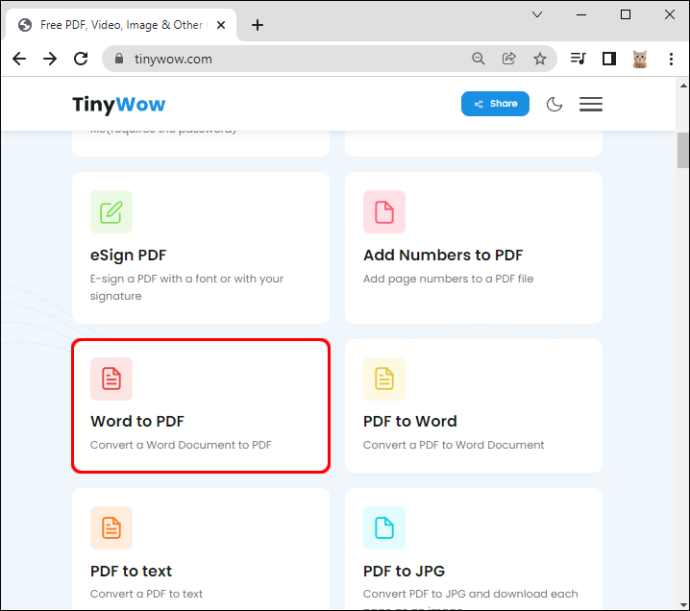
- کلک کریں۔ پی سی یا موبائل سے اپ لوڈ کریں۔ ان فائلوں کو بٹن یا گھسیٹیں جنہیں آپ تبدیل کرنا چاہتے ہیں۔
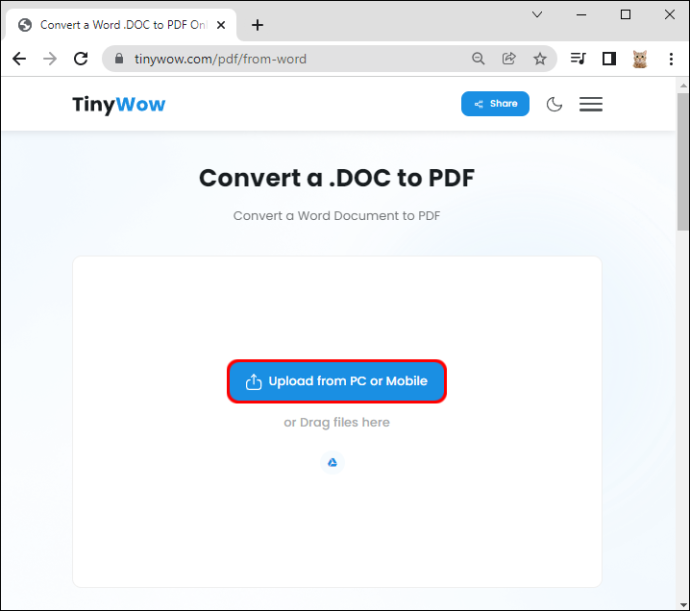
- اپنا چنو .DOC فائل، پھر کلک کریں کھولیں۔ .
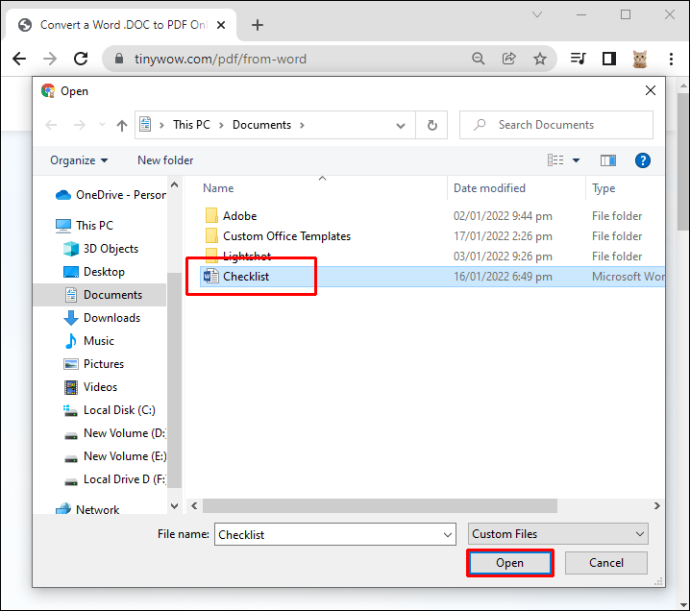
- اس کے پیدا ہونے کا انتظار کریں۔ اس کے تیار ہونے کے بعد، آپ اپنی فائل کو پی ڈی ایف فارم میں ڈاؤن لوڈ کر سکتے ہیں۔
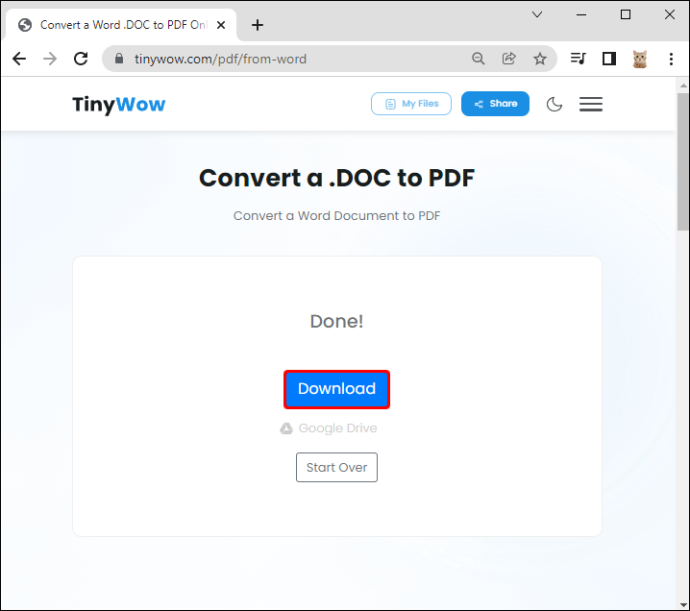
- TinyWow کے ہوم پیج پر واپس جائیں۔
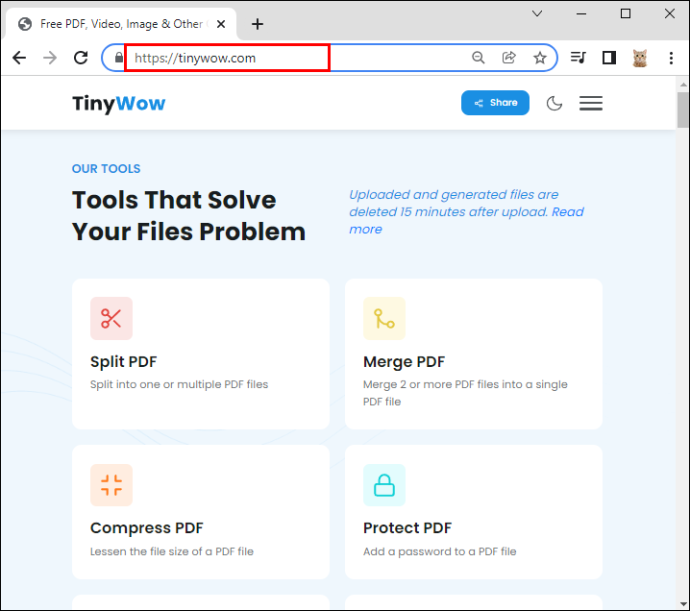
- تلاش کریں اور منتخب کریں۔ پی ڈی ایف سے جے پی جی اختیار
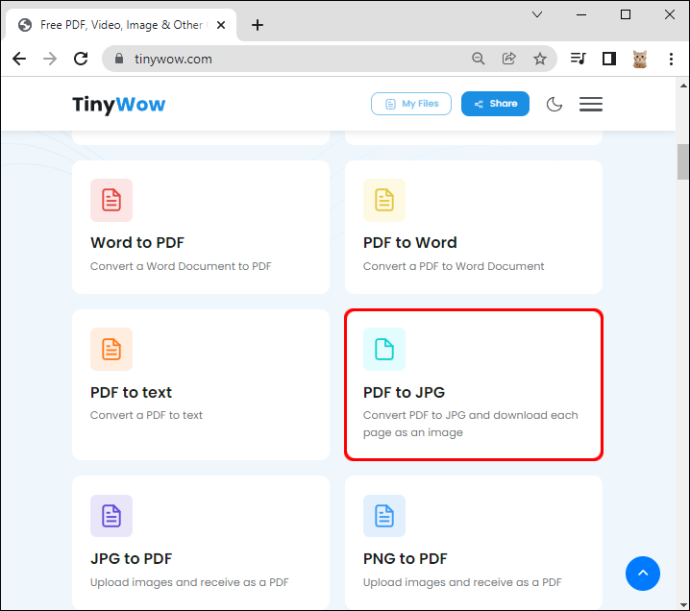
- پھر کلک کریں۔ پی سی یا موبائل سے اپ لوڈ کریں۔ بٹن
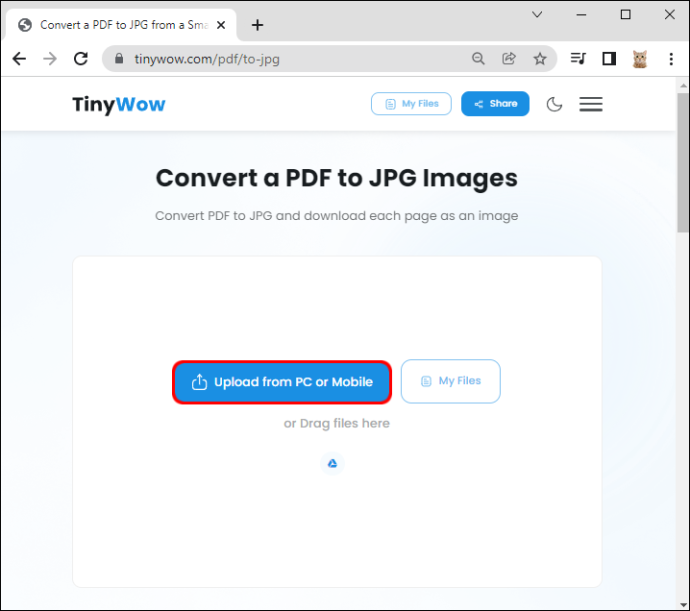
- اپنی تبدیل شدہ فائل کا انتخاب کریں، پھر کلک کریں۔ کھولیں۔ .
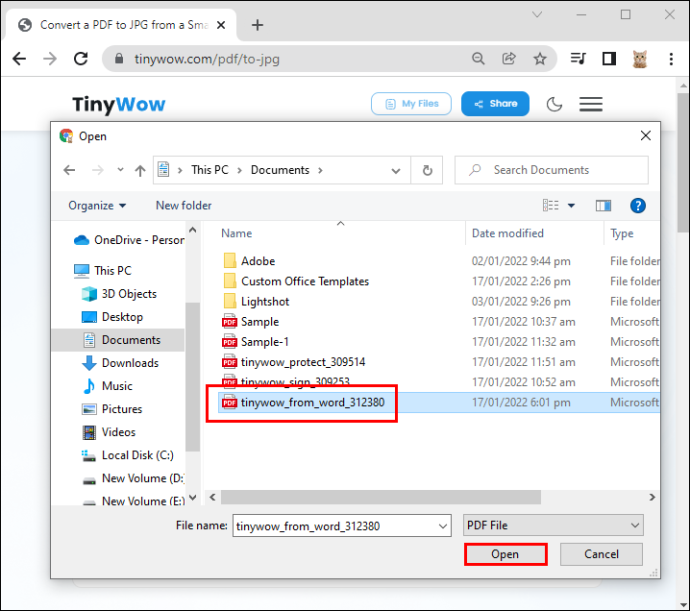
- اس کے پیدا ہونے کا انتظار کریں۔ پھر ڈاؤن لوڈ بٹن کے ساتھ آپ کو ایک تصویر دکھائی جائے گی۔
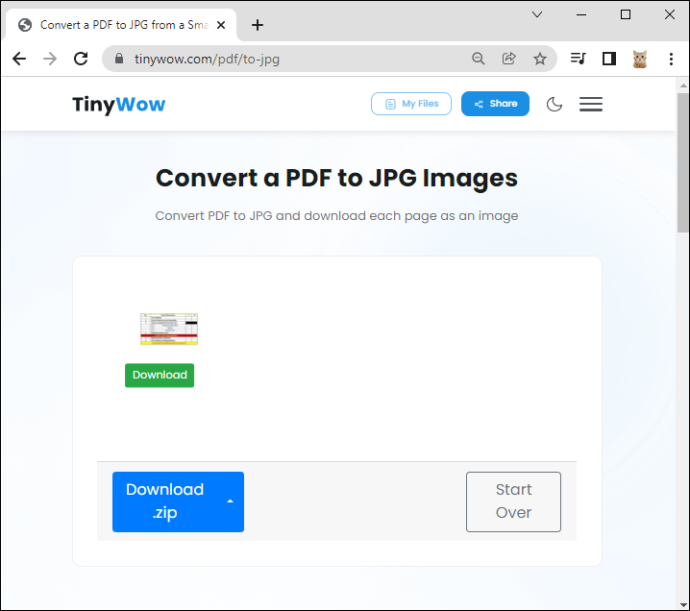
- آپ کلک کر سکتے ہیں۔ ڈاؤن لوڈ کریں اپنے JPEG آؤٹ پٹ کو بچانے کے لیے بٹن۔
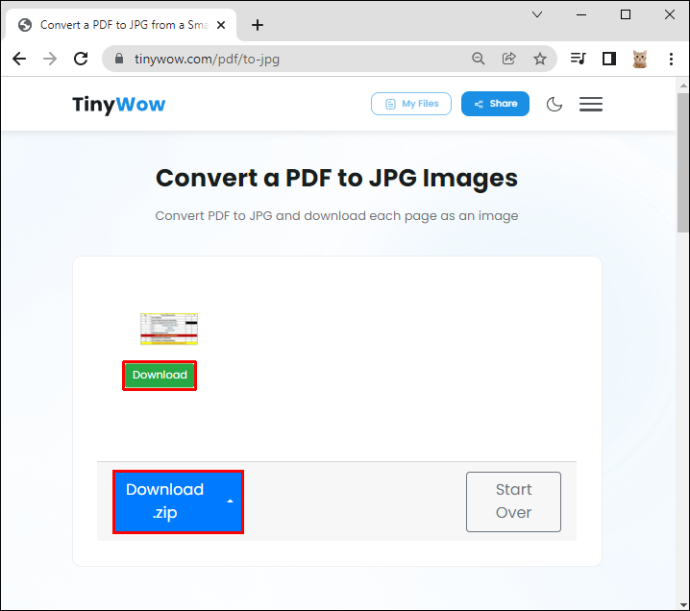
- آپ اپنی تمام ڈاؤن لوڈ فائلوں کو اپنے پی سی کے ڈاؤن لوڈز فولڈر میں دیکھ سکتے ہیں۔
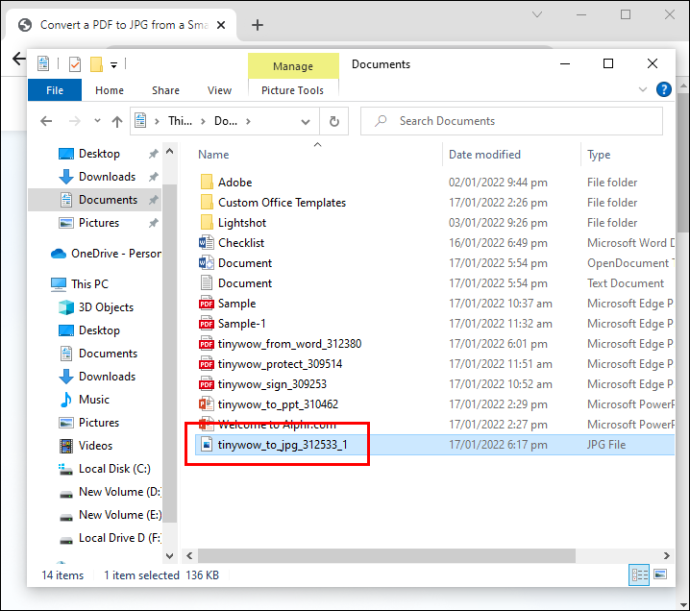
ونڈوز: پیسٹ اسپیشل کا استعمال کرتے ہوئے دستاویزات کو امیجز میں تبدیل کرنا
آفس 2007 کے ساتھ شروع کرتے ہوئے، Word نے شامل کیا۔ اسپیشل پیسٹ کریں۔ فنکشن، جو دستاویزات کو png، jpg، gif اور دیگر تصویری فارمیٹس میں تبدیل کر سکتا ہے۔ یہ ہیں اقدامات:
پی سی کے لئے بطور مانیٹر میک استعمال کریں
- وہ دستاویز کھولیں جسے آپ محفوظ کرنا چاہتے ہیں۔ جے پی جی یا GIF .
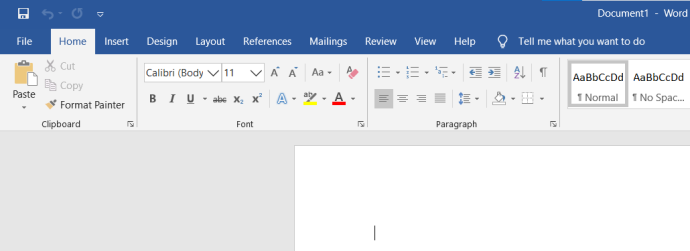
- پورے مواد کو منتخب کرنے کے لیے، دبائیں۔ Ctrl + A ونڈوز میں (یا کمانڈ + اے میک پر)۔
متبادل طور پر، پر جائیں۔ ترمیم مینو اور منتخب کریں۔ تمام منتخب کریں . آگاہ رہیں کہ یہ طریقہ صرف ایک صفحہ کو محفوظ کرے گا۔ آپ کو ہر صفحے کے لیے الگ الگ ان مراحل سے گزرنا ہوگا۔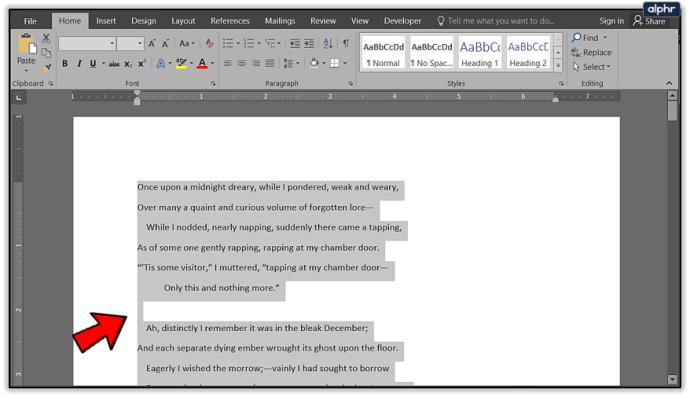
- اپنے انتخاب کو کاپی کریں۔ پی سی کے استعمال پر Ctrl + C (یا کمانڈ + سی میک پر)۔ آپ منتخب مواد پر دائیں کلک کر کے بھی منتخب کر سکتے ہیں۔ کاپی .
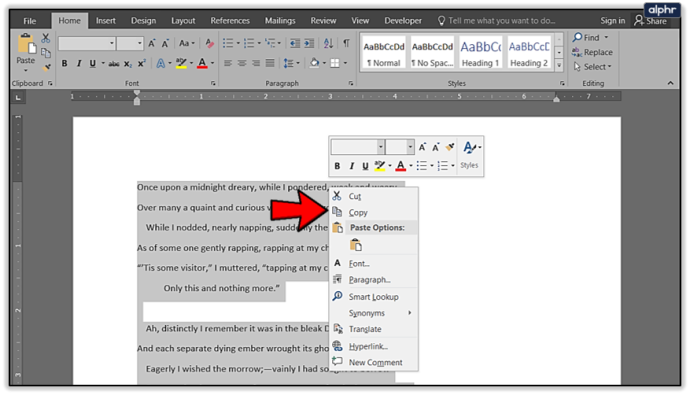
- ایک نئی دستاویز کھولیں اور منتخب کریں۔ اسپیشل پیسٹ کریں۔ سے چسپاں کریں۔ مینو؛ آپ بھی تلاش کر سکتے ہیں اسپیشل پیسٹ کریں۔ میں ترمیم مینو.
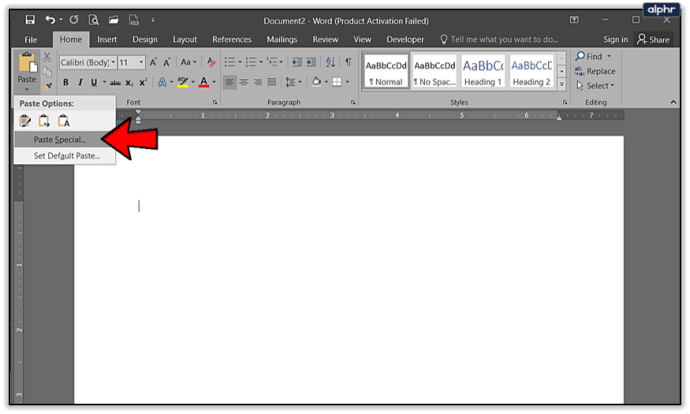
- منتخب کریں۔ تصویر (بہتر میٹا فائل) اور OK پر کلک کریں؛ آپ کے منتخب کردہ ایک صفحے کی تصویر دستاویز میں چسپاں ہو جائے گی۔
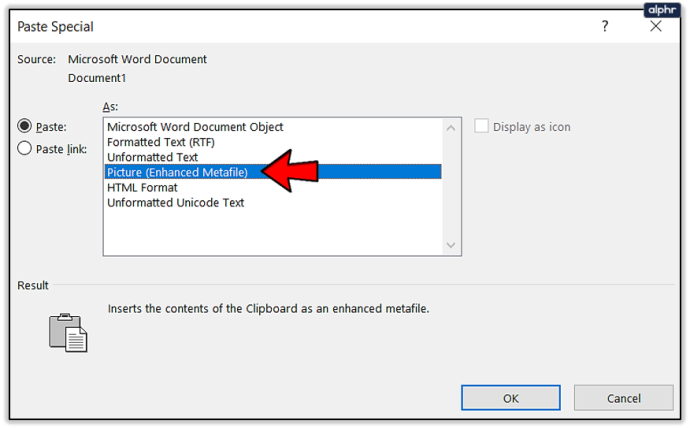
- مواد پر دائیں کلک کریں اور منتخب کریں۔ تصویر کے طور پر محفوظ کریں۔ مطلوبہ تصویر کی شکل منتخب کریں، بشمول جے پی جی , GIF , پی این جی ، اور چند دوسرے۔ حتمی نتیجہ ایڈگر ایلن پو کے 'دی ریوین' کے اس حوالے کی طرح نظر آنا چاہیے۔
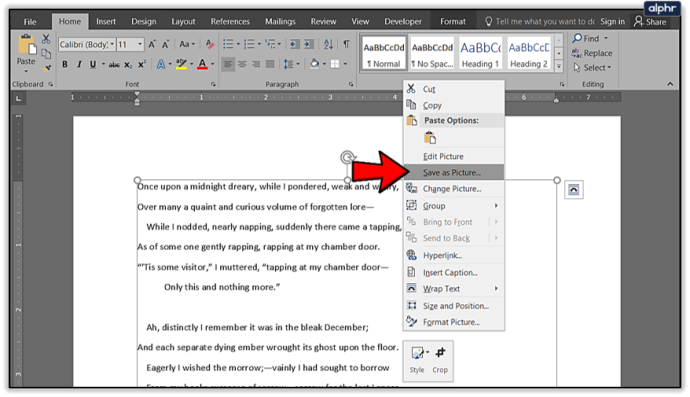
اگر آپ کو سیاہ پس منظر والی تصویر ملتی ہے، تو آپ یہ حل آزما سکتے ہیں:
- تصویر کو دوبارہ محفوظ کریں، لیکن اس بار کسی اور شکل کا استعمال کرتے ہوئے.
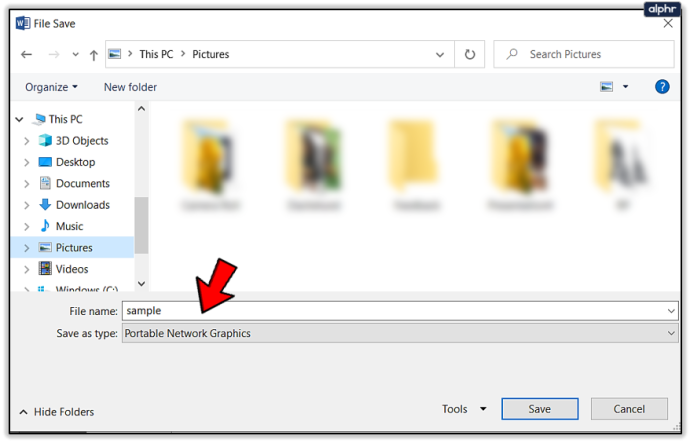
- اگر آپ کے پاس ثانوی ڈسپلے ہیں، تو دستاویزات کو تبدیل کرنے سے پہلے انہیں غیر فعال کریں۔
ونڈوز: تصویری ناظرین/ایڈیٹرز کا استعمال
آپ ورڈ دستاویزات کو JPG یا GIF کے طور پر محفوظ کرنے کے لیے Microsoft Paint یا دیگر تصویری ناظرین اور ایڈیٹرز کا استعمال کر سکتے ہیں۔
- وہ دستاویز کھولیں جسے آپ تبدیل کرنا چاہتے ہیں۔
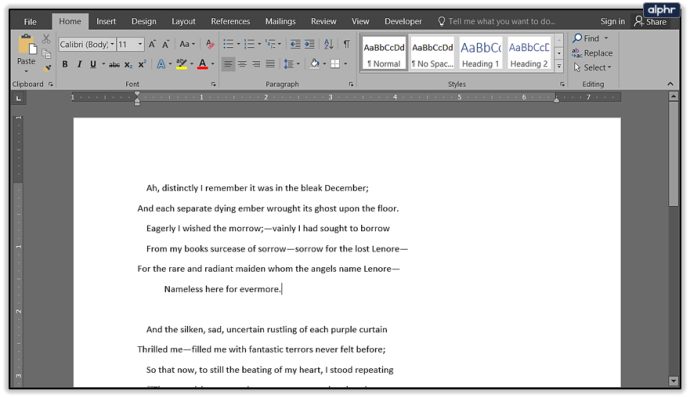
- کا استعمال کرتے ہیں ونڈوز + شفٹ + ایس آپ کی دستاویز کے اس حصے پر قبضہ کرنے کے لیے کی بورڈ کمانڈ جسے آپ تبدیل کرنا چاہتے ہیں۔ یا… زوم ٹول کا استعمال کرتے ہوئے، دستاویز کو اس طرح سائز دیں کہ یہ مکمل طور پر اسکرین پر ہو۔
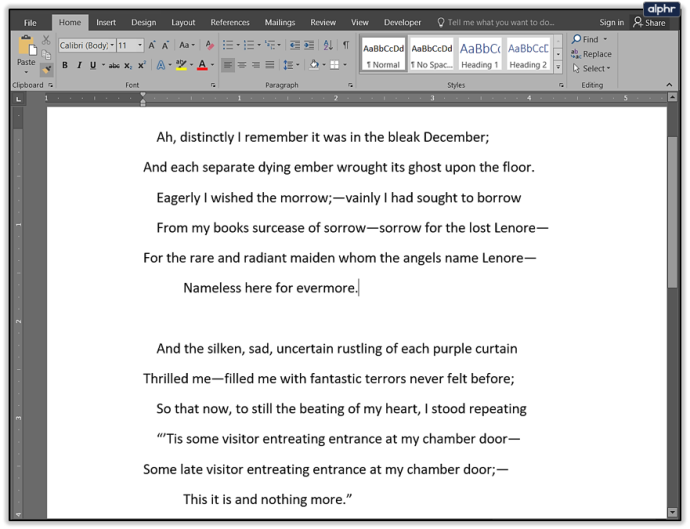
دبائیں پرنٹ سکرین.
- اب مائیکروسافٹ پینٹ یا اس سے ملتی جلتی ایپ کھولیں۔ عرفان ویو یا فاسٹ اسٹون امیج ویور .
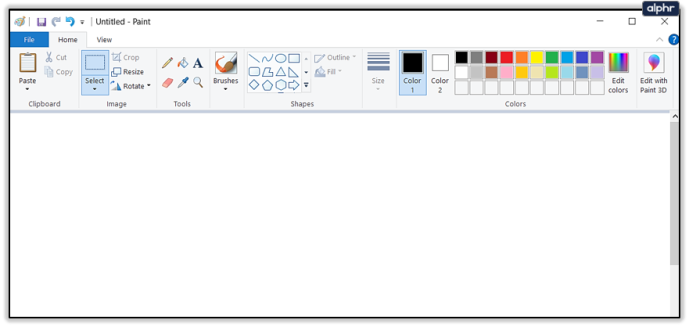
- دبائیں Ctrl + V ، اور کاپی شدہ تصویر اسکرین پر ظاہر ہوگی۔
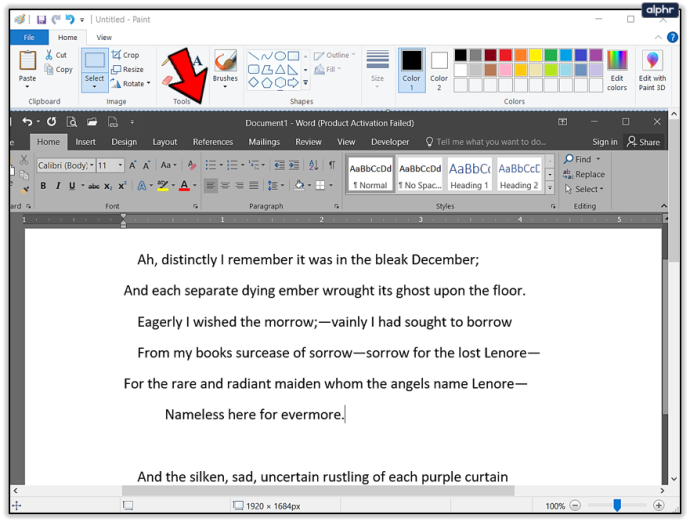
- اسکرین شاٹ کے ناپسندیدہ حصوں کو ہٹانے کے لیے کراپ ٹول کا استعمال کریں۔
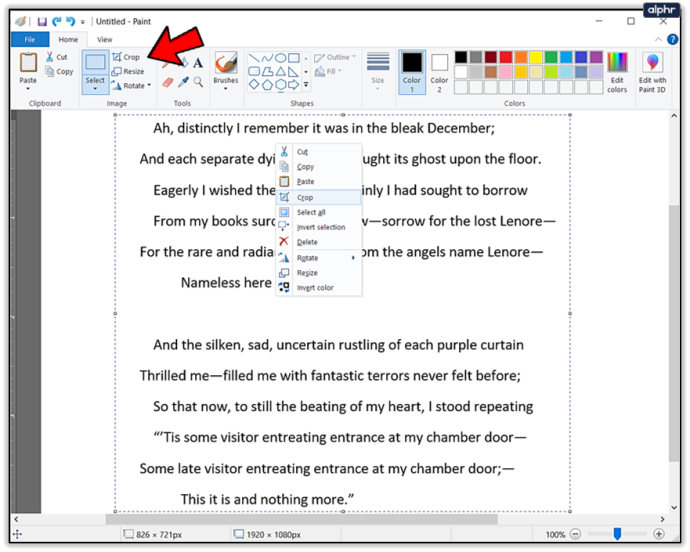
- پر کلک کریں ایسے محفوظ کریں اور اپنی فائل کو نام دیں۔
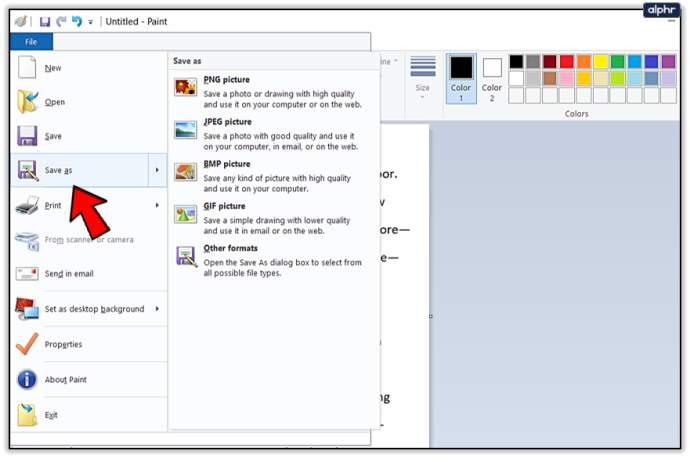
- منتخب کریں۔ جے پی جی یا GIF ایک شکل کے طور پر.
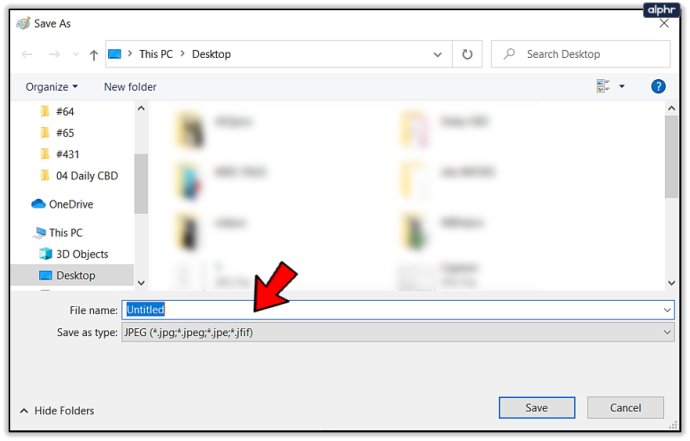
ونڈوز اور میک: ورڈ دستاویزات کو پی ڈی ایف فائلوں میں تبدیل کریں۔
مائیکروسافٹ ورڈ کے تازہ ترین ورژن آپ کو اپنے دستاویزات کو پی ڈی ایف فائلوں کے طور پر محفوظ کرنے کی اجازت دیں گے، جنہیں تصویری فائلوں میں تبدیل کرنا آسان ہے۔
ونڈوز پر لفظ سے پی ڈی ایف دستاویز کی تبدیلی
- وہ دستاویز کھولیں جسے آپ jpg میں تبدیل کرنا چاہتے ہیں۔
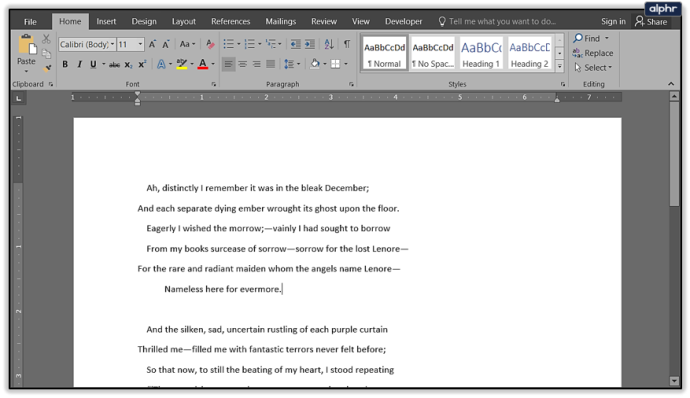
- پر کلک کریں فائل > بطور محفوظ کریں۔ اور محفوظ کریں بطور پی ڈی ایف .
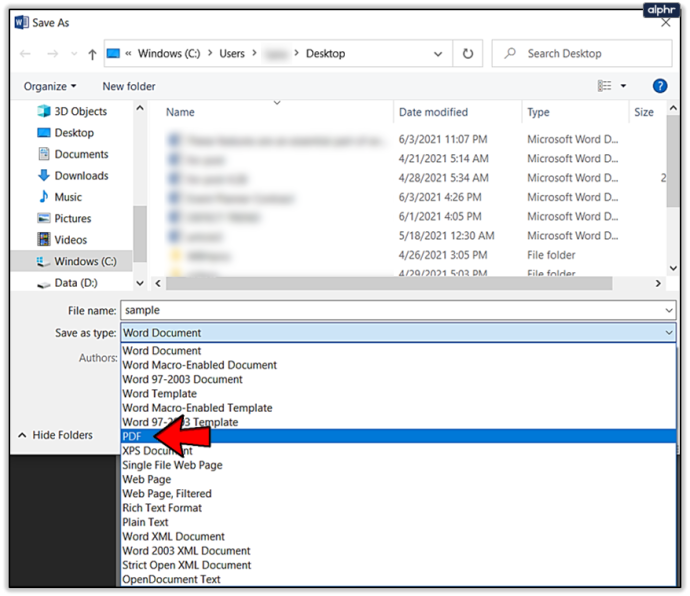
- مائیکروسافٹ اسٹور کھولیں اور ڈاؤن لوڈ کریں۔ پی ڈی ایف سے جے پی ای جی ایپ .
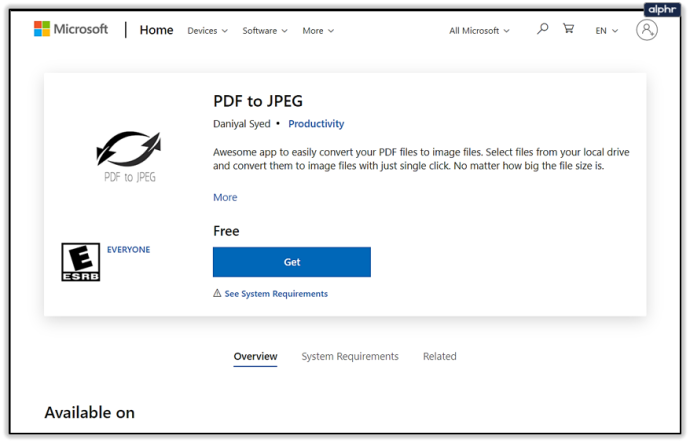
- پروگرام کھولیں اور پر کلک کریں۔ فائل کو منتخب کریں۔ .
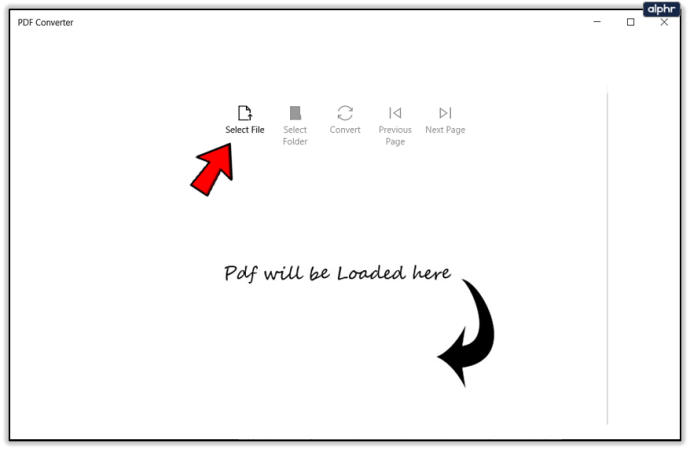
- اپنی پی ڈی ایف تلاش کریں اور اسے منتخب کریں۔
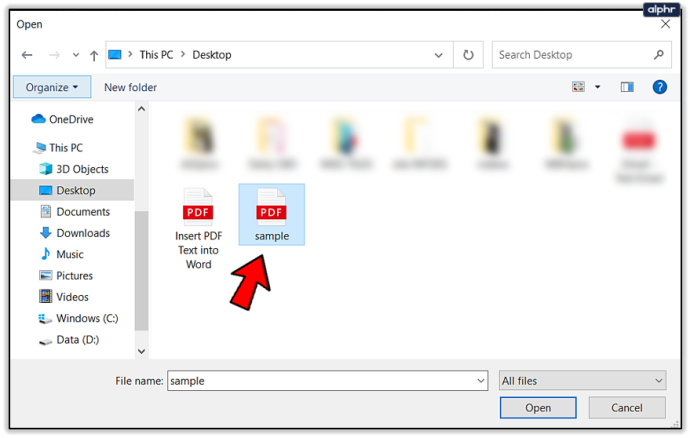
- منتخب کریں کہ نئی فائل کو کہاں ذخیرہ کرنا ہے۔
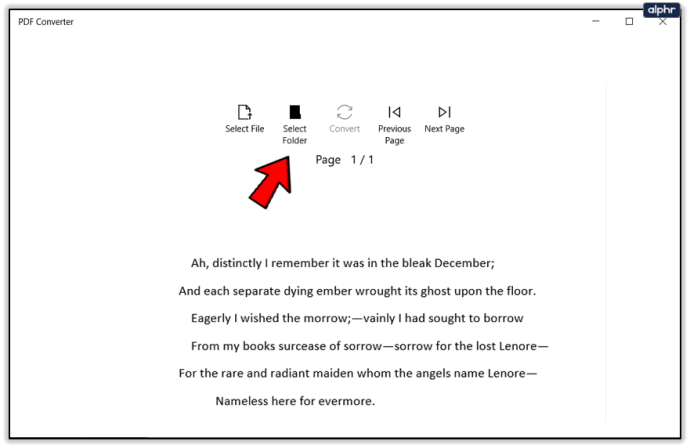
- پر کلک کریں تبدیل کریں .
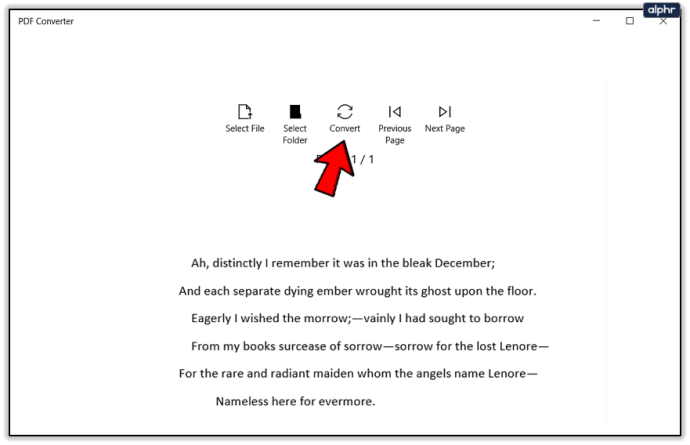
نوٹ کریں کہ پی ڈی ایف سے جے پی ای جی ایپ ایک سے زیادہ صفحات کو تبدیل کرے گی، اگر آپ کو کسی لمبی دستاویز کو تصاویر میں تبدیل کرنے کی ضرورت ہو تو یہ بہتر کام کرے گا۔ حد یہ ہے کہ GIF یا دیگر امیج فارمیٹس میں محفوظ کرنے کے لیے کوئی تعاون نہیں ہے۔ اس کے علاوہ، آپ تصویروں کا معیار مقرر نہیں کر سکتے۔
ٹویٹر پر gifs کو بچانے کے لئے کس طرح
میک پر لفظ سے پی ڈی ایف دستاویز کی تبدیلی

- وہ دستاویز کھولیں جسے آپ jpg یا gif میں تبدیل کرنا چاہتے ہیں۔

- کے پاس جاؤ فائل > بطور محفوظ کریں۔ اور ورڈ میں پی ڈی ایف کے طور پر محفوظ کریں۔ ایپ سے باہر نکلیں۔
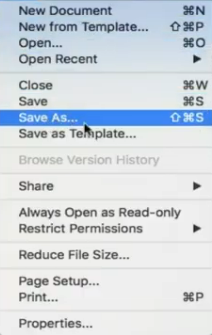
- پی ڈی ایف فائل پر کلک کریں۔
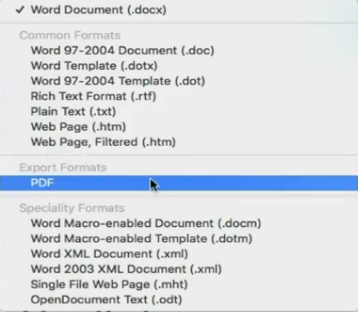
- اب، منتخب کریں کے ساتھ کھولیں > پیش نظارہ .
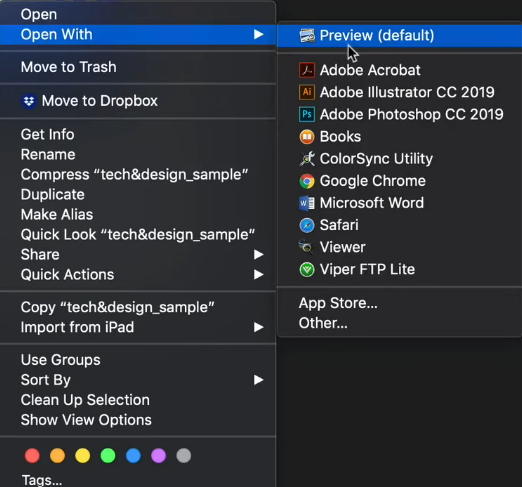
- کلک کریں۔ فائل > برآمد کریں۔ ڈراپ ڈاؤن مینو سے۔
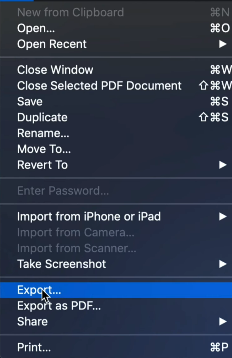
- فارمیٹ پر کلک کریں اور دستاویز کو JPEG فائل کے طور پر محفوظ کرنے کے لیے منتخب کریں۔
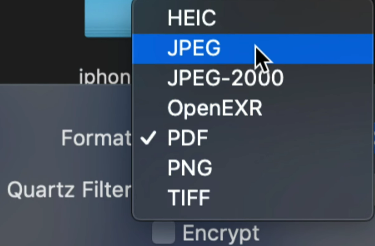
- JPEG کوالٹی منتخب کرنے کے لیے سلائیڈر استعمال کریں۔
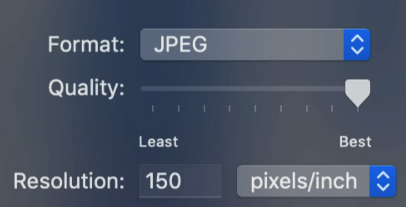
- کلک کریں۔ محفوظ کریں۔ تبدیلی کی تصدیق کرنے کے لیے۔
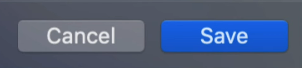
ورڈ دستاویزات کو اپنی پسند کے مطابق تصاویر میں تبدیل کرنا
بیان کردہ طریقوں میں سے ہر ایک کے اپنے فوائد اور نقصانات ہیں۔ اگر آپ کو کسی ایک صفحے کو JPG یا GIF میں تبدیل کرنے کی ضرورت ہے، استعمال کرتے ہوئے پرنٹ سکرین اور مائیکروسافٹ پینٹ یا اسپیشل پیسٹ کریں۔ ایسا کرنے کا سب سے تیز طریقہ ہے.
تاہم، اگر آپ متعدد صفحات کے ساتھ کام کرتے ہیں، تو بہتر حل موجود ہیں۔ ہم تجویز کرتے ہیں کہ دستاویزات کو پی ڈی ایف کے طور پر محفوظ کرنے سے پہلے انہیں ونڈوز یا پریویو ٹول پر تھرڈ پارٹی ایپ کا استعمال کرتے ہوئے تبدیل کریں۔ متبادل طور پر، آپ آن لائن کنورٹرز کی طرف رجوع کر سکتے ہیں۔
ان میں سے کون سا تبادلوں کا طریقہ آپ کی ضروریات کے مطابق ہے؟ آپ کو کتنی بار ورڈ دستاویزات کو تصاویر میں تبدیل کرنے کی ضرورت ہے؟ تبصرے میں اپنے خیالات کا اشتراک کریں.









